方法を知りたいと思ったことはありますか PDFをExcelに変換しますか? いくつかのツールはこの種の変換タスクに役立ちますが、それらの多くは、Excelの正しい列と行にデータを配置する適切な出力を提供できません。 したがって、変換した後でも、得られた結果は満足のいくものではなく、修正するために再度手動で作業する必要がある場合があります。
どれを決定するために私たちの記事を参照することができます PDFからExcelへのコンバータソフトウェア タスクをうまく実行するのに効率的です。 PDFは、さまざまなオペレーティングシステムで機能するさまざまなシステム間でドキュメントを共有する場合に常に役立ちます。 また、簡単な印刷やスキャンなどのアクティビティも容易になります。 ただし、ドキュメントを編集する必要がある場合は常に、PDFをMicrosoftExcelやWordなどの編集可能な形式に変換する必要があります。
からの変換 PDFからWordへ と比較すると簡単です PDFファイルからスプレッドシートへの変換. ファイルがPDFバージョンから変換された後、データがExcelファイル内で正しく整列することを確認することは困難です。 それ以外の場合は、手動でPDFファイルと照合して修正するのは別の時間のかかるプロセスです。 特に、複素数の形式で大量のデータセットを処理している場合は、 数式。
PDFをExcelに変換するための最良の方法
多くの PDF管理ツール 変換プロセスをオンラインおよびオフラインで実行できます。
1. PDFからExcelへのオンラインコンバーター
OCRツールと他のいくつかのソフトウェアプログラムは、ファイル形式の変更のタスクをオンラインで簡単に完了するのに役立ちます. いくつかを見ていきます 最高のPDFからExcelへのオンラインコンバーター 詳細については、記事のこのセクションを参照してください。
PDFファイルのExcelへの変換ファイル、 一般にOCRツールとして知られている光学式文字認識ソフトウェアの助けを借りて達成することができます。 以下の手順に従ってください ファイルをPDF形式から編集可能なExcelファイルに変換します:
- OnlineOCR.netツールなど、オンラインで入手できる適切なOCRツールをダウンロードできます。 これは、最大200 MBのサイズのファイルをアップロードし、必要に応じてPDF、Word、Excel、およびRTFでエクスポートできる無料のツールです。 にとって PDFファイルをExcelに変換します。 次の手順を使用できます。
- OCRツールを使用してPDFドキュメントを開くことができます。
- 次に、OCRソフトウェアは、PDFドキュメントのページをスキャンする文字認識プロセスを自動的に開始します。 さらに、テーブル形式オプションを選択して、データを行と列に適切に配置することができます。
- ソフトウェアによる自動認識が完了したら、ファイルをExcel(.xls)形式で保存することを選択できます。
- さらに、変換されたデータを手動で確認し、必要に応じてフォーマットすることもできます。
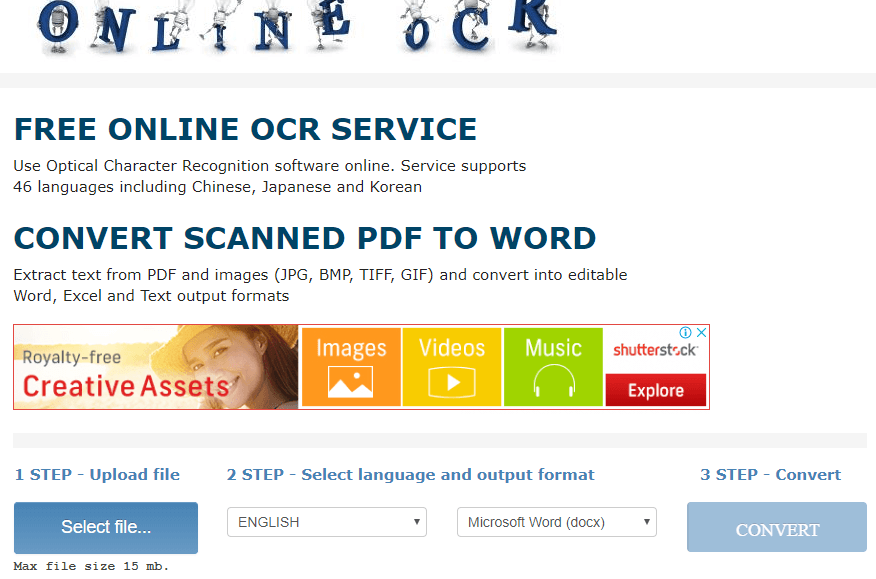
これはアクセシブルです PDFからExcelへのオンラインコンバーターのWebサイト それはあなたのために素早くトリックを行うことができます。 これは、PDF形式のファイルをExcel、Word、Powerpointなどに変換するために使用できるため、非常に用途の広いツールです。 このサイトは、ユーザーがファイルを圧縮したり、ドキュメントをマージおよび分割したりするのにも役立ちます。 非常に多くの便利な機能に加えて、 PDFからExcelへの変換ツール また、ドキュメントへの電子署名入力の利点とともに、ファイルの暗号化プロセスを容易にします。
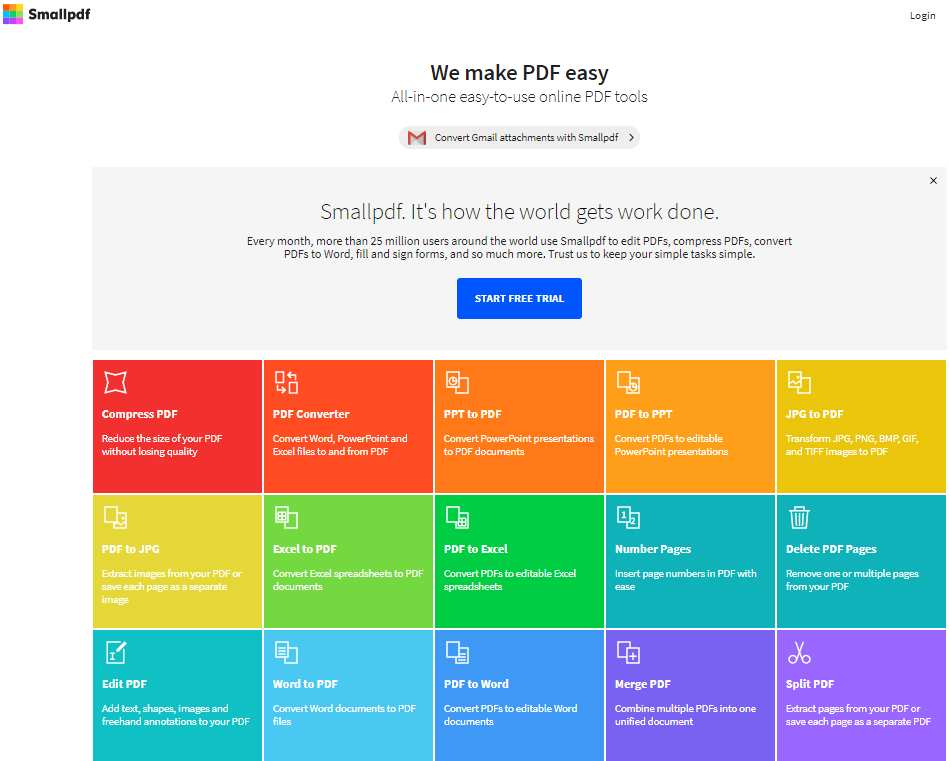
これは、ツールのもう1つの優れた選択肢です。 PDFをExcelファイルに変換します。 PDFConverterツールはオンラインで無料で利用でき、PDFファイルを他のさまざまなファイル形式に変更するために使用できます。 ユーザーはファイルをアップロードし、[スタート]ボタンをクリックするだけでツールを使用できます ファイルをPDFからExcel形式に変換します. さらに、ファイルをダウンロードして、取得したデータを分析することができます。
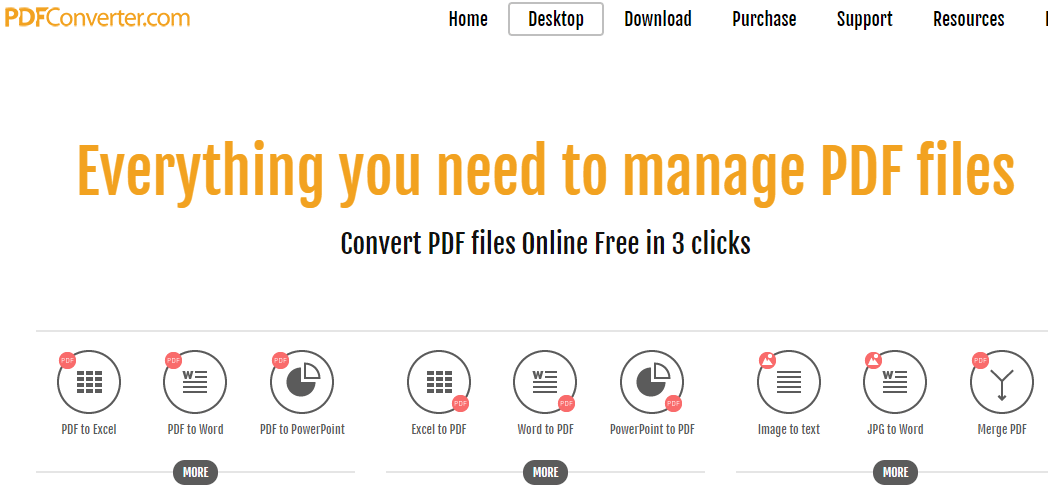
2. PDFからExcelへのオフラインコンバータツール
オフライン PDFからExcelへの変換に使用されるソフトウェアプログラム より多くの機能があります。 したがって、オンラインコンバータツールと一緒に使用すると有利に思えるかもしれません。
PDFZillaは PDFからExcelへのコンバーター PDFファイルをWord、テキスト、リッチテキスト、JPG、GIF、PNGなどに変換するツールの機能に関して幅広いアプリケーションを備えているため、ソフトウェア。 このツールは20以上の言語で利用可能であり、3回クリックするだけでPDFファイル形式を他の言語に変更するために使用できます。 このツールは現在、Windowsでのみ機能します。 PDFZillaは、 優れたPDFからExcelへの変換ツール バッチ変換を非常に迅速に実行でき、29.95ドルの手頃な価格で入手できるためです。
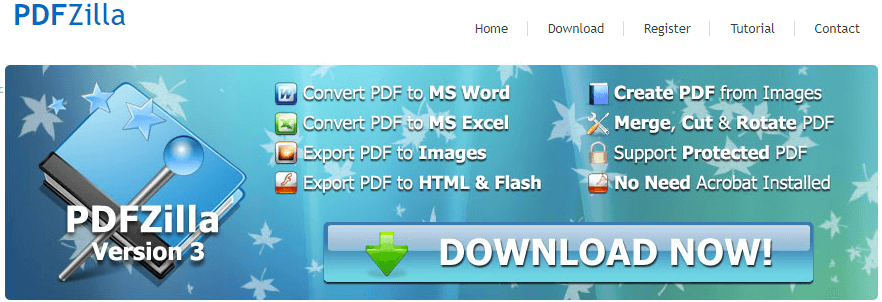
これは、のリストにあるもう1つの適切な選択肢です。 オフラインPDFからExcelへのコンバーター このツールには、スキャンすることでPDfファイルをExcelファイルに簡単に変更できるOCR機能が付属しているためです。 このツールは、元のドキュメントのレイアウトとフォーマットを維持できるため、優れた出力品質を提供し、それによってユーザーの手作業の負荷を軽減します。 このソフトウェアは、ワンクリックで複数のPDfファイルを単一のExcelファイルに変換することもできるため、 PDFからExcelへのコンバーター 頻繁に.
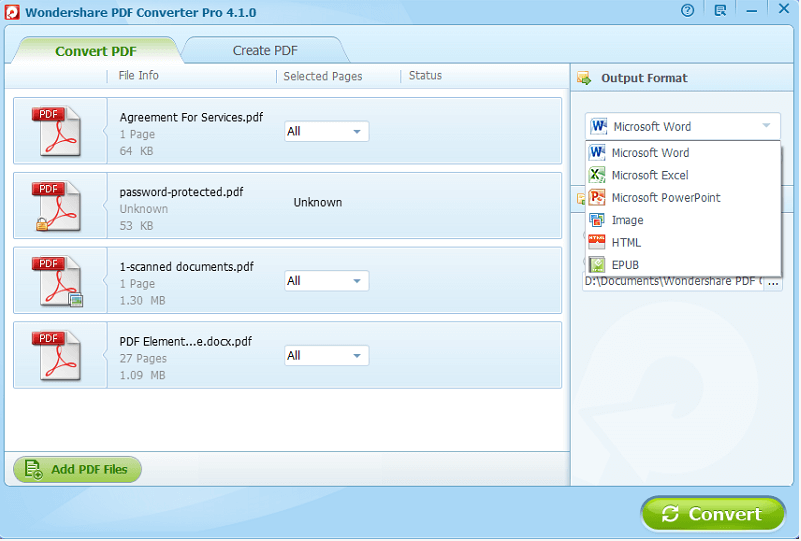
これは使いやすいです PDFからExcelへのコンバーターツール これにより、ファイルをプログラムウィンドウにドラッグアンドドロップするだけで、PDFファイルをExcel、Word、画像、HTML、およびテキスト形式に変換できます。 次に、[変換]ボタンを使用して、ツールにバックエンドで変換を実行させ、しばらくしてExcelファイルを配信することができます。 無料版ではPDFファイルの3ページしか変換できないため、有料版のツールを使用する必要があります。
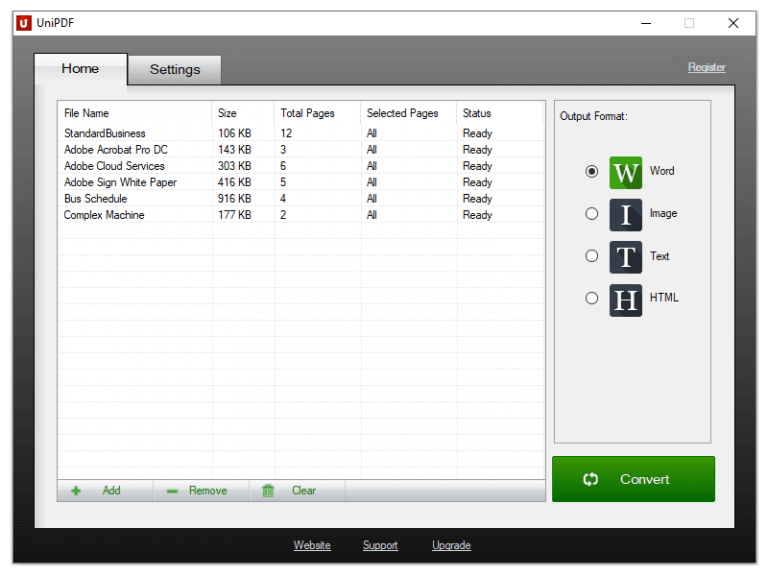
最後の言葉
PDFという用語は、「ポータブルドキュメント形式」の略語であり、さまざまなオペレーティングシステム間で標準形式のファイルを共有する目的で作成されました。 しかし、日常業務でデータを操作したりデータ検証を実行したりする場合は、スプレッドシートなどの編集可能な形式が必要になることがよくあります。 したがって、この記事では、次の目的で使用できる便利なオンラインツールとオフラインツールをいくつか紹介しました。 PDFファイルをExcel形式に変換する 簡単に。 ほとんどのツールは優れた機能を提供し、日常のニーズに応じて最適なものを決定できます。